Nástroj zpřesnění obličeje umožňuje rychlejší proces barvení a zároveň dává tyto nástroje do rukou nekoloristů.
DaVinci Resolve je pravděpodobně nejpoužívanější program hodnocení na jakékoli platformě, částečně proto, že je zdarma. Resolve Studio je placený upgrade a obsahuje některé speciální funkce, které nejsou dostupné v bezplatné verzi.
Jedním z nejužitečnějších a nejvýkonnějších z nich je plugin Face Refinement OpenFX. Je to nástroj, který sleduje obličej v záběru, což vám umožňuje hodnotit tento obličej odděleně od ostatních prvků ve scéně – díky tomu vynikne.
Chcete-li použít funkci Zpřesnění tváře, přidejte ji do nového uzlu po vyrovnání scény, ale před použitím LUT. To vám poskytne největší kontrolu nad vaším obrázkem.
Jakmile nástroj najde obličej, bude procházet klipem dopředu i dozadu a bude sledovat obličej během záběru. Někdy se může ztratit, pokud nezačnete na obrázku, kde je obličej jasně viditelný.
Jakmile bude klip sledován, což bude záviset na rychlosti vašeho hardwaru, nástroj vám umožní upravit – s velkou mírou kontroly – nad tím, jak vypadá. Můžete upravit celý obličej, pokud jde o expozici, kontrast, sytost a odstín. Můžete také upravit konkrétní části, jako je jas očí, nebo dokonce rozmazat váčky pod očima, aby byly méně viditelné.
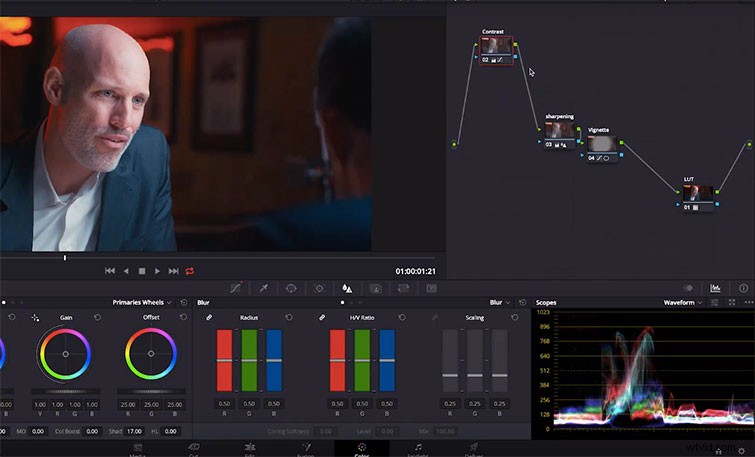
Tento nástroj vám dokonce umožňuje změnit barvu a sytost rtů, tváří a brady – buď odstraněním make-upu, nebo přidáním jasných barev – tam, kde dříve neexistovaly. To je mnohem efektivnější a uvěřitelnější na záběrech zblízka než na vzdálených snímcích, ale může se to hodit.
Nástroj Face Refinement Tool nedělá nic, co by zkušení koloristé již nedokázali s nástroji, které existují v Resolve; proces je však mnohem rychlejší, aniž by každý snímek vyžadoval hodiny.
Zajímají vás skladby, které jsme použili k vytvoření tohoto videa?
- „Lovci dálnic“ od Denise
- „Craving for Adventures“ od Vincenta Tonea
- „My Old Piano“ od Magnetize Music
- „Našel jsem tě“ od Magnetize Music
- „Novation“ od Cali
